Outlook 卡在「新增帳戶」上 [已修復]
![Outlook 卡在「新增帳戶」上 [已修復]](https://cdn.thewindowsclub.blog/wp-content/uploads/2024/03/outlook-stuck-on-adding-account-1-640x350.webp)
如果Outlook 在新增帳戶時遇到困難,本文提供的解決方案將為您提供協助。出現此問題的原因包括網路連線問題、使用者設定檔損壞和其他臨時問題。
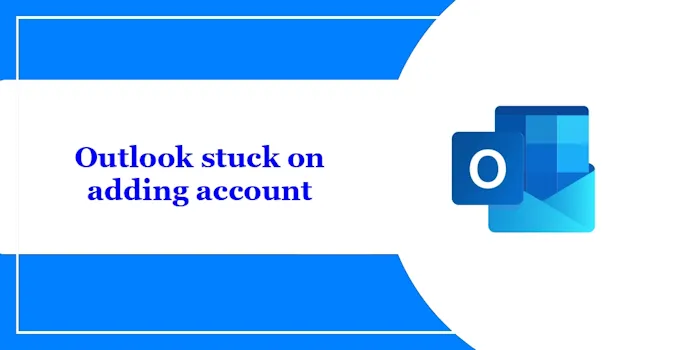
Outlook 卡在「新增帳戶」上
如果您的 Outlook 在新增帳戶時卡住,請使用下面提到的這些修復方法:
- 斷開並重新連接互聯網
- 暫時禁用防毒軟體
- 建立新的 Outlook 設定檔
- 嘗試在安全模式下新增帳戶
- 禁用 IPv6
- 運行 Microsoft 支援和復原助手
- 維修辦公室申請
Outlook 新增帳戶需要很長時間
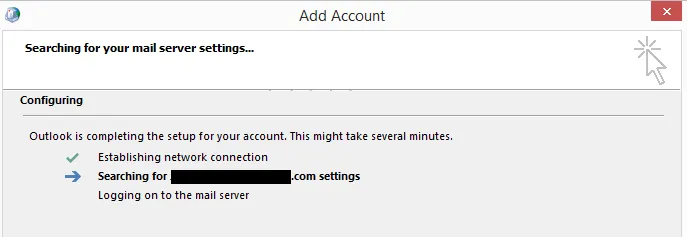
1]斷開並重新連接互聯網
網路連線是向 Outlook 新增帳戶時出現問題的可能原因之一。在這種情況下,斷開並重新連接網路連線可以幫助解決此問題。為此,請先中斷系統上的網路連接,然後開啟 Outlook。然後,開啟 WiFi 並檢查問題是否已解決。
另外,我們建議您重新啟動 WiFi 路由器。使用下面提到的說明:

- 從路由器和牆壁插座拔下電源轉接器。
- 等待幾分鐘。
- 將電源轉接器重新插入路由器和牆上插座。
- 等待路由器啟動並連接到網際網路。
2]暫時禁用防毒軟體
Windows PC 上安裝的防毒軟體也可能導致 Outlook 中出現此問題。在這種情況下,我們建議暫時停用防毒軟體,並查看是否可以將帳戶新增至 Outlook。
如果您可以新增帳戶,則新增成功後即可啟用防毒功能。
3]建立新的 Outlook 設定檔
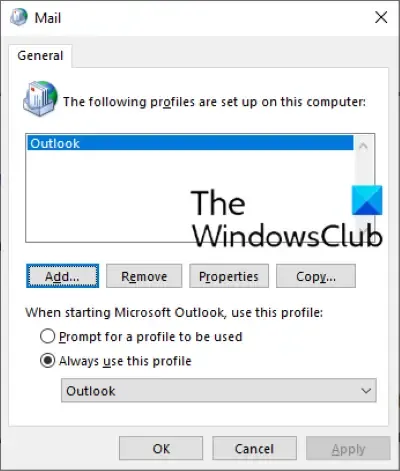
損壞的 Outlook 設定檔可能會導致此問題。若要檢查這一點,您必須在 Outlook 中建立新的使用者設定檔。新的設定檔從預設設定開始,消除了目前設定檔中損壞的設定所引起的潛在衝突。如果 Outlook 在新設定檔中正常運作,則表示問題與您的原始設定檔相關。
現在,您可以將其他帳戶新增至新的使用者設定檔並刪除舊的設定檔(如果需要)。
4]嘗試在安全模式下新增帳戶
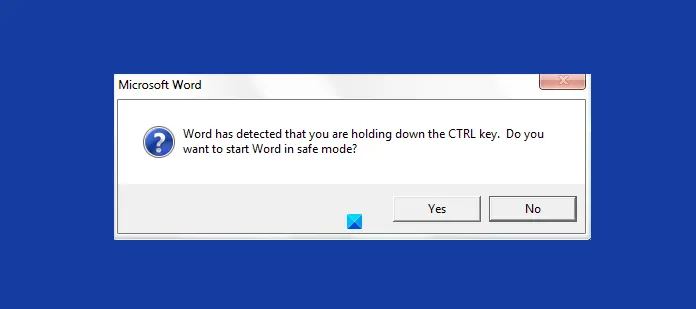
有時加載項可能會導致問題。在這種情況下,以安全模式啟動 Outlook 或其他受影響的 Microsoft Office 應用程式會有所幫助。
我們建議您在安全模式下將帳戶新增至 Outlook。如果有效,您也可以在安全模式下新增其他帳戶。現在,退出安全模式並以正常模式啟動 Outlook。新添加的帳戶將在那裡可用。
5]禁用IPv6
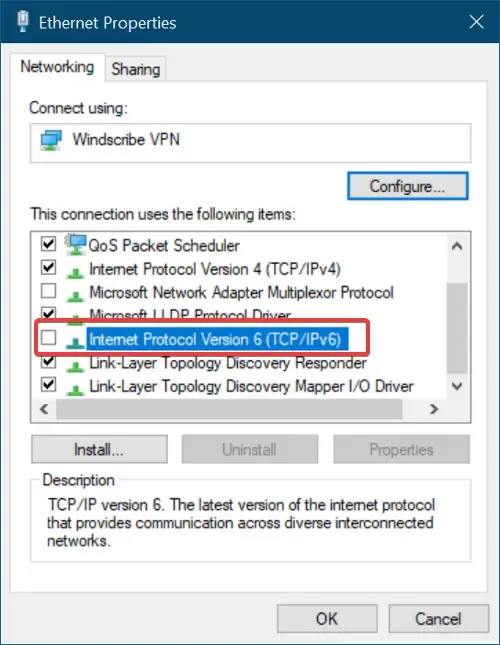
有時會停用 IPv6可以幫助解決此問題。微軟在官方文件中也有說明。根據此聲明,如果啟用 IPv6,Outlook 可能會遇到連線問題。這可能會發生在你身上。因此,我們建議您停用 IPv6。
6]運行微軟支援和恢復助手
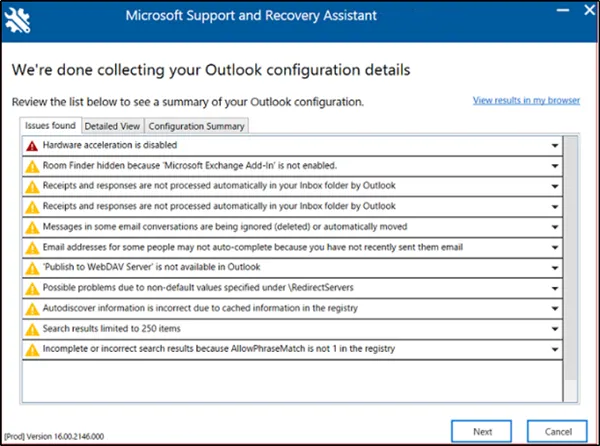
使用Microsoft 支援和復原助理中的進階診斷,看看它是否可以幫助您解決此 Outlook 問題。
6]修理辦公室申請
修復 Microsoft Office也可以解決這些問題。您可以從控制台修復 Microsoft Office:
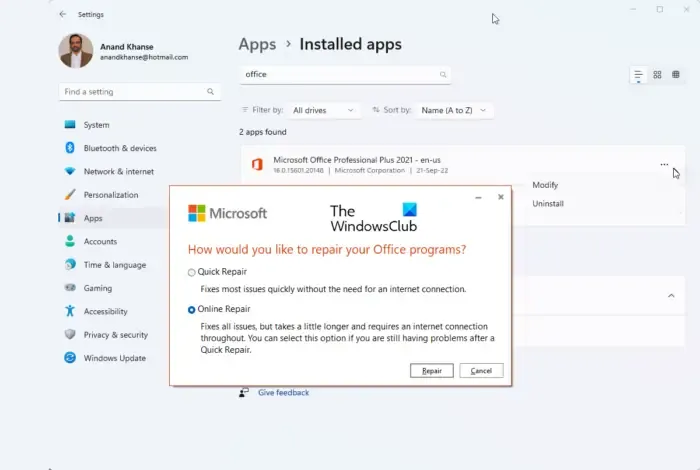
- 開啟控制台,然後按一下卸載程式選項。
- 選擇您的 Microsoft Office 應用程式。
- 右鍵點選 Office,然後選擇變更。
- 選擇修復並點擊下一步。之後,選擇線上修復。請按照螢幕上的指示進行操作。
我希望這有幫助。
為什麼我的 Outlook 卡住了?
Outlook 卡住的原因可能有多種。最常見的原因是加載項衝突、網路連線較弱、防毒軟體幹擾、Office 版本過時、第三方背景應用程式或服務等。
如何清除 Outlook 快取?
您可以依照下列程序清除 Outlook 的快取:首先,啟動 Outlook 並在 %localappdata%\Microsoft\Outlook 中找到快取位置。然後,刪除快取檔案並刪除自動完成快取。最後,重新啟動 Outlook。



發佈留言